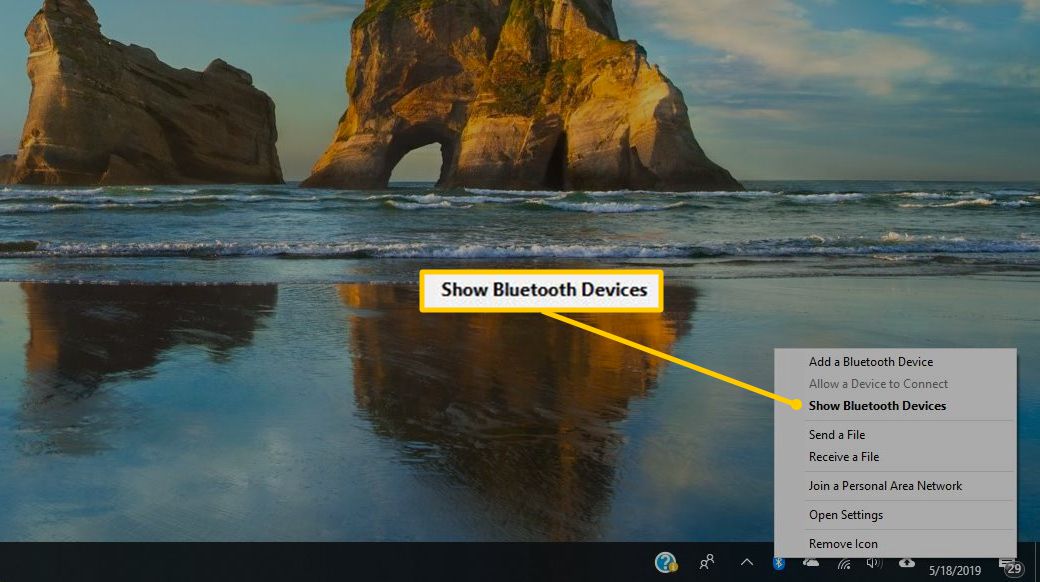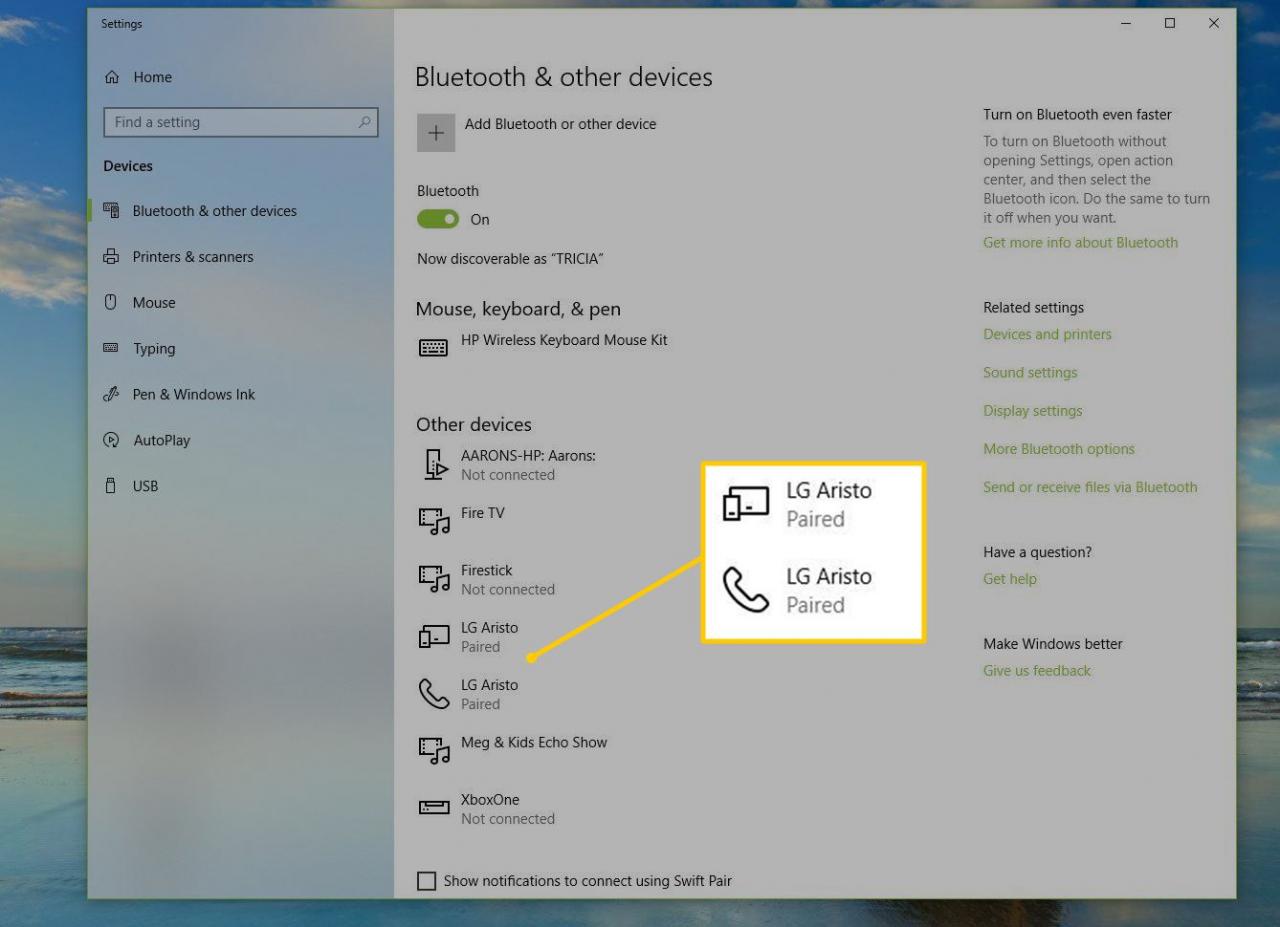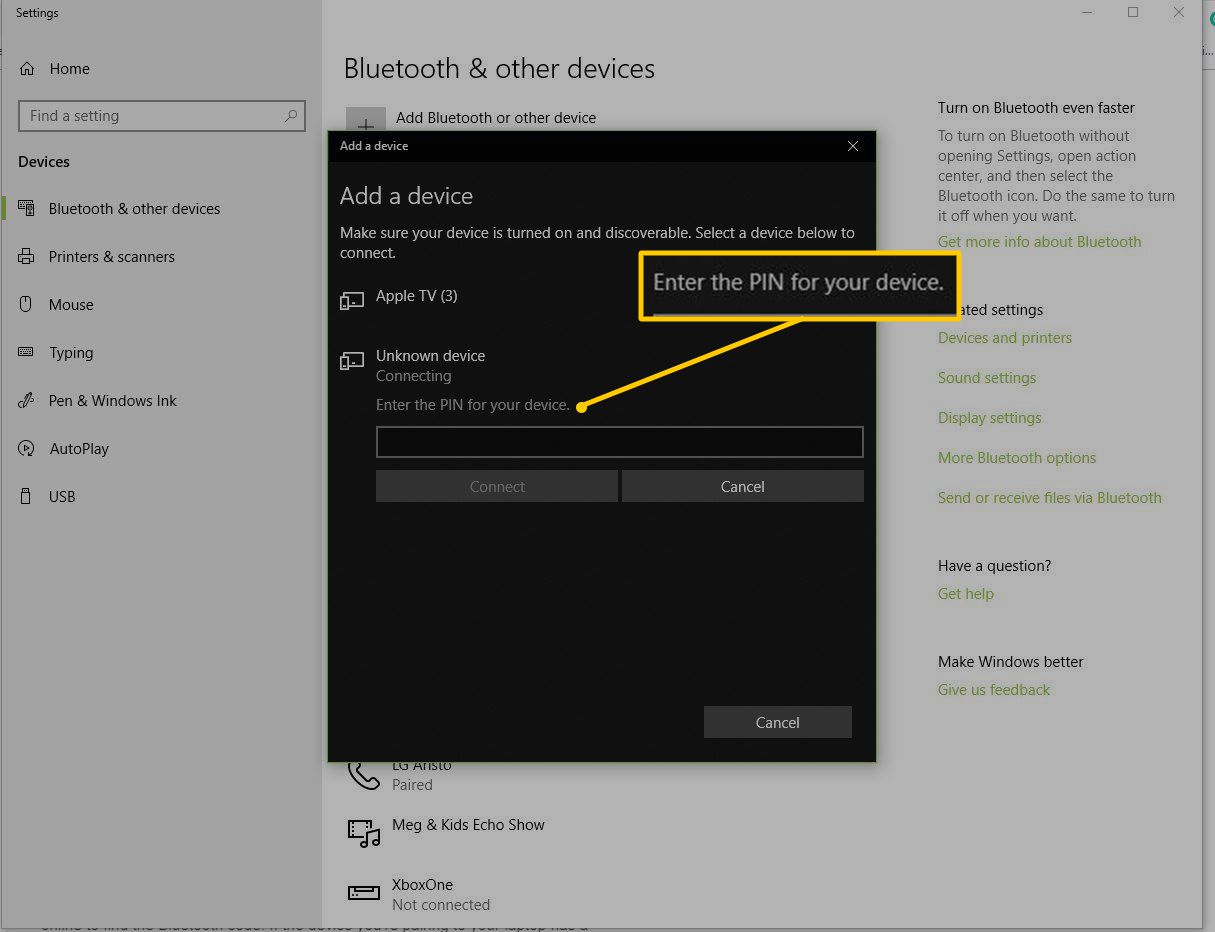Stai cercando un modo wireless per condividere la connessione Internet del tuo telefono con il laptop tramite un hotspot, trasferire file tra dispositivi o riprodurre musica tramite un altro dispositivo? Il Bluetooth può rendere possibile tutto questo e altro ancora. Per connettere due o più dispositivi tramite Bluetooth, i dispositivi devono supportare il Bluetooth. La maggior parte dei dispositivi wireless moderni include il supporto Bluetooth, ma se il tuo laptop non lo fa, potresti dover acquistare un adattatore Bluetooth.
Come collegare un laptop Bluetooth ad altri dispositivi
Esistono molti tipi di dispositivi Bluetooth e questi passaggi sono rilevanti solo per alcuni. Consultare il manuale utente del dispositivo o il sito Web del produttore per istruzioni specifiche. Ad esempio, i passaggi per accoppiare un sistema audio surround Bluetooth a un laptop non sono gli stessi dell'accoppiamento delle cuffie, che non è lo stesso dell'accoppiamento di uno smartphone.
Queste istruzioni di base per il collegamento di un laptop a un dispositivo Bluetooth come uno smartphone o un lettore musicale potrebbero variare a seconda del dispositivo.
-
Attivare la funzione Bluetooth sul dispositivo mobile per renderlo rilevabile o visibile. Se il dispositivo ha uno schermo, cerca Bluetooth nel menu Impostazioni. Altri dispositivi hanno un pulsante speciale.
-
Sul computer, accedi alle impostazioni Bluetooth e scegli di effettuare una nuova connessione o configurare un nuovo dispositivo. Ad esempio, su Windows, fai clic con il pulsante destro del mouse sull'icona Bluetooth nell'area di notifica o vai al Pannello di controllo per trovare il file Hardware e suoni > Dispositivi e stampanti .

-
Quando il dispositivo viene visualizzato nell'elenco di Bluetooth e altri dispositivi, selezionalo per connetterlo (accoppiarlo) al laptop.

-
Se viene richiesto un codice PIN, immettere o confermare il numero su entrambi i dispositivi. Se il dispositivo associato al laptop dispone di uno schermo, ad esempio un telefono, è possibile che venga visualizzato un messaggio con un numero che è necessario abbinare al numero sul laptop. Se sono uguali, fai clic sulla procedura guidata di connessione su entrambi i dispositivi per accoppiare i dispositivi tramite Bluetooth.
Se non conosci il PIN, prova con 0000 o 1234. Se non funzionano, cerca il manuale del dispositivo online per trovare il codice Bluetooth.

-
Una volta connesso, a seconda del dispositivo, sarai in grado di fare cose come trasferire un file tra tramite un'applicazione o un file Invia a > Bluetooth opzione sul sistema operativo. Questo non funzionerà per alcuni dispositivi come cuffie e periferiche.
Suggerimenti
Segui questi suggerimenti per ottenere prestazioni migliori dalla tua connessione Bluetooth:
- Se la configurazione della connessione dal PC non funziona, avviarla dal dispositivo, ad esempio, tenere premuto il pulsante Connetti o trovare l'opzione nelle impostazioni del software per il dispositivo.
- Alcuni dispositivi che non hanno molti pulsanti o opzioni potrebbero connettersi a qualsiasi laptop in ascolto. Ad esempio, potresti essere in grado di trovare il dispositivo tramite il laptop e fare clic per connetterti, e il dispositivo indicherà che è connesso senza richiedere un passcode di alcun tipo. Questo è vero per la maggior parte delle cuffie.
- Disattiva il Bluetooth quando non lo usi, per evitare che la batteria si scarichi.